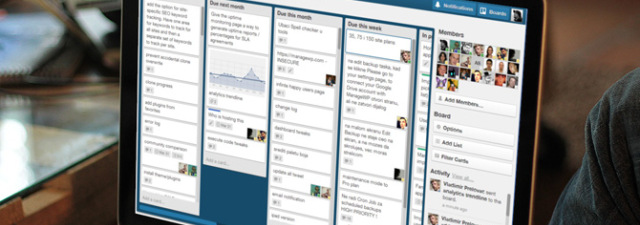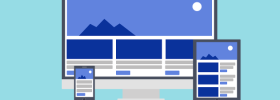Se você tem medo de baixar um malware sem se dar conta, explicamos como reduzir o risco de isso acontecer enquanto você navega na internet
Há algumas semanas explicamos as diferenças entre todos os tipos de malware: spyware, que espiona o usuário; adware, que integra publicidade de forma invasiva; vírus, nome genérico que damos a qualquer software malicioso que entra no computador; e worm, que se propaga enviando cópias de si para outros computadores e que funciona como método de transporte de informação.
Todos são malwares e todos são programas maliciosos que causam mais ou menos dano ao usuário de formas diferentes. Qualquer um deles pode invadir o seu PC enquanto você navega na internet, quando baixa um arquivo ou quando abre um e-mail, sem aviso prévio. E esta facilidade de entrada no computador os torna bastante perigosos. Entretanto, com algumas precauções, é possível evitar esse problema.
Qual a fonte do arquivo que você baixou?
Em algumas ocasiões queremos fazer o download de um software e nos damos conta de que clicamos em um link que não era o correto. Para evitar isso, a regra número um é baixar o programa da sua fonte original. Por exemplo, digamos que você queira pegar a última versão do Mozilla Firefox. Neste caso, você pode fazer uma busca no Google e verificar os resultados. O mais provável é que apareçam anúncios publicitários, o site oficial do Mozilla e alguns outros sites para descarregar o programa. O aconselhável é ir para a página oficial (mozila.org) por ser a empresa responsável pelo software.
Identificar a página oficial nem sempre é fácil, especialmente quando se trata de um programa menos conhecido do que o Firefox. Nesses casos, é importante avaliar com mais cuidado os sites listados nos resultados da busca, rever toda a web, ver o que dizem em suas redes sociais oficiais (se houver), ou verificar o whois do domínio. Isso vai levar mais tempo, mas vale a pena para evitar ser infectado por um malware perigoso. Evite também fazer download de aplicativos de sites que oferecem tudo “grátis” e que listam uma infinidade de programas e publicidade em excesso. Isso nunca é muito bom.
Use um antivírus online
Todos os arquivos executáveis que forem baixados podem passar por um antivírus com base de dados atualizada. Isso pode ser feito online, sem ter de instalar nada, nem a aplicação e nem o antivírus. Procure o link direto do arquivo que você quer baixar e cole no site VirusTotal, que tem uma base de dados de mais de 50 antivírus e é muito eficiente.
Verifique quais páginas da internet são confiáveis
Outra boa opção é ter uma extensão do navegador que lhe informe quando uma página é confiável ou não. A melhor forma de averiguar é com o Web of Trust (WOT), uma extensão para o Google Chrome que mostra a confiabilidade de um site por meio de uma classificação de cores dos semáforos: verde é completamente confiável, amarelo é para se ter cuidado e vermelho significa que deve ser evitado por completo.
Seja precavido
1- Se você precisa fazer atualizações no seu computador, faça o quanto antes. Normalmente essas atualizações são para eliminar vulnerabilidades e mantê-lo seguro.
2- Use um antivírus, especialmente se acredita que poderá “ser contagiado” facilmente com um malware. Dessa forma, cada vez que você baixar algo, o programa indicará se o arquivo é confiável ou não.
3- Deixe o seu navegador mais seguro com o uso de extensões como o HTTPS everywhere.
4- Não abra e-mails de remetentes desconhecidos que oferecem coisas gratuitas ou suspeitas, muito menos baixe anexos ou clique em links que estejam no corpo do e-mail.
Imagen: Shutterstock / ra2studio